Kaip pašalinti „Windows“ aptiktus „ZEUS Virus“ įspėjimus
Hakeriai yra nesąžiningi krūva ir jie grobia neinformuotus. Kaip ir telefonų sukčiai, jie ras būdą gauti slaptus duomenis, apiplėšti tavo daiktus, tapatybę ir kas ne. Būtent tai susiję su „ Windows“ aptiktais ZEUS virusais, kai kurie naudotojai mato savo žiniatinklio naršyklėse.
Ir būkite tikri, kad jūs neturite nerimauti. Tol, kol venkite susisiekti su „palaikymo atstovais“. Mes paaiškiname, kaip pašalinti šią kenkėjišką programinę įrangą ir kaip atpažinti tokias grėsmes kaip ir toliau.
„„ Windows “aptiko„ ZEUS Virus “ir kaip ją spręsti
Jei paraginsite „Windows“ aptiktą „ZEUS Virus“ pranešimą, galite būti tikri, kad nėra tokio dalyko kaip ZEUS virusas. Jūsų kompiuteris gali būti užsikrėtęs, bet ne taip, kaip pranešimo eilutė.
Tai tik apgaulė pagal „Adware“, kurią klaidingai įdiegėte kompiuteryje. Tokie naršyklės pagrobėjai nėra neįprasti dabartinėje interneto būsenoje. Jie atvyksta skaičiais ir svarbiausias dalykas yra ne skubėti savo veiksmai.
Vienintelis būdas, kaip tai gali pakenkti jums, yra tai, jei laikotės, kad pateiktumėte tam tikrus jautrius duomenis, kad išspręstumėte ją elektroninių nusikaltėlių, kurie ją sukūrė. Nedarykite.
„Adware“ beveik visada nėra tikras pavojus, o problemos prasideda tik tada, kai vartotojai paniką ir skambina „parama“ arba suteikia įsilaužėliams bet kokios rūšies kredencialus. Taigi, ką jums reikia padaryti, atlikite valymo procedūrą, kurią mes ketiname paaiškinti toliau.
1 veiksmas - patikrinkite valdymo skydelį
Pradėkime visą valymo procedūrą, patikrindami įdiegtų programų sąrašą. Ypatingos, nepripažintos programos yra tos, į kurias turėtumėte atkreipti dėmesį.
Paprastai jie įdiegiami klaidingai, paslėpti kai kuriuose diegimo įrenginiuose arba tiesiogiai pridedami prie jūsų naršyklės kaip priedai. Mes juos vadiname PUP (potencialiai nepageidaujamos programos) ir jie gali pasirodyti gana erzina.
Taigi, čia yra pirmas žingsnis, atidžiai sekite jį:
- Paieškos juostoje įveskite Control ir atidarykite Control Panel .
- Kategorijos rodinyje pasirinkite Pašalinti programą .
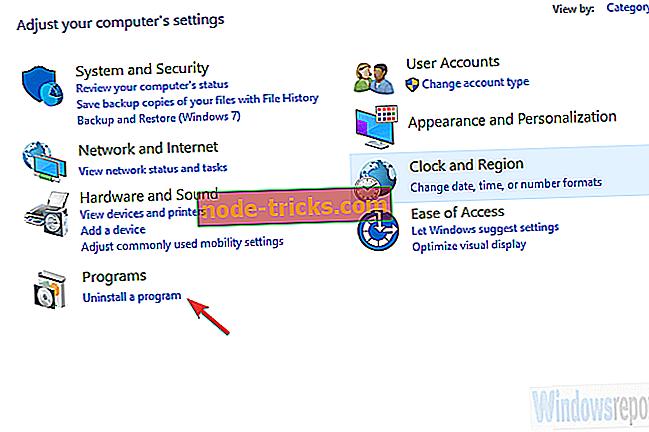
- Eikite į vieną (arba kelis) įtartinas ir nepatikimas programas .
- Dešiniuoju pelės klavišu spustelėkite programą ir pašalinkite ją.
- Iš naujo paleiskite kompiuterį.
2 veiksmas - ieškokite kenkėjiškų programų
Kitas žingsnis yra patikrinti, ar nėra kenkėjiškų programų. Dauguma antivirusinių sprendimų padėtų nustatyti kenkėjiškų programų apsaugą realiuoju laiku, tačiau tai ne visada. Tiesiog norėdami įsitikinti, kad nėra jokio kenkėjiško įsilaužimo, siūlome nuodugniai nuskaityti antivirusinę.
Procedūra yra gana panaši daugumoje įrankių, nuo ESET iki Malwarebytes, tačiau mes įsitikinome, kad laikysime „Windows Defender“. Galų gale, tai galima gauti iš „get-go“ visiems „Windows 10“ vartotojams.
Štai ką reikia padaryti:
- Atidarykite „ Windows Defender “ užduočių juostos pranešimų srityje.
- Pasirinkite apsaugą nuo virusų ir grėsmių .
- Pasirinkite Nuskaitymo parinktys .
- Pasirinkite „ Windows Defender Offline Scan“.
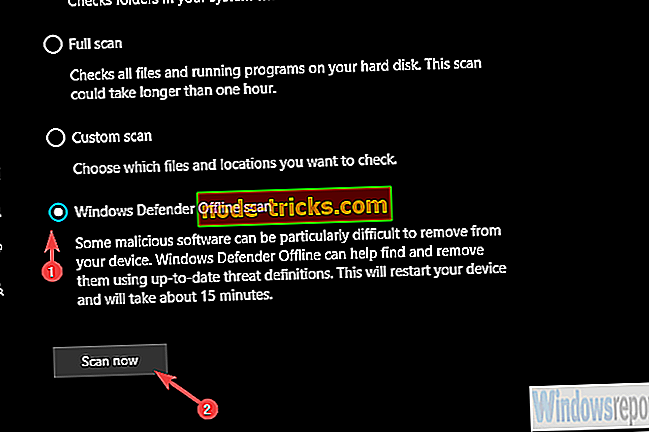
- Išsaugokite viską, ką darote, nes šis režimas bus paleistas iš naujo.
- Spustelėkite „ Skenuoti dabar“ .
3 žingsnis - Pašalinkite PUP ir „Adware“
Gerai, kai tik įsitikinę, kad jūsų kompiuteryje nėra viruso ar neteisingai įdiegtos trečiosios šalies programos, aptarkime PUP. Šie bjaurūs ropliai paprastai sprendžia naršykles ir būna įvairių dydžių ir formų. Dažniausios yra „Adware“ įrankių juostos.
Jie užgrobia jūsų naršyklę, pakeičia numatytąjį paieškos variklį tam tikroms reklamoms ir nukreipia srautą į įtartinas svetaines. Arba, tokiu atveju, paraginkite jus „Windows“ aptiktu ZEUS virusu.
Bet kaip juos pašalinti, jei antivirusinė priemonė nepadeda? Paprastai jiems reikia specialių įrankių, pvz., „Malwarebytes ADWCleaner“. Šis įrankis yra anti-PUP įrankis ir jis susijęs su nepageidaujamomis programomis. Esant problemai, mes tikriausiai turime nepageidaujamą programą, ir mes tikrai norime, kad ji būtų pašalinta.
Štai kaip įdiegti ir paleisti „Malwarebytes“ „AdwCleaner“ kompiuteryje:
- Atsisiųskite „ AdwCleaner “ nemokamai.
- Paleiskite įrankį (jo nereikia įdiegti).
- Pasirinkite Nuskaityti ir palaukite, kol baigsis procedūra.
- Jūsų kompiuteris bus paleistas iš naujo, o valymo procesas tęsis ir vėl.
- Išvalykite viską ir iš naujo paleiskite kompiuterį.
4 žingsnis - iš naujo nustatykite naršyklės nustatymus
Galiausiai, naršyklės nustatymai, kurie buvo pakeisti po infekcijos atsiradimo, savaime nebus atkurti. Ką reikia padaryti, iš naujo nustatyti naršyklę į gamyklinius nustatymus rankiniu būdu. Jei to nepadarysite, numatytasis paieškos variklis ir galimas kenkėjiškas priedas tęs darbą. Ir mes to nenorime.
Be to, įsitikinkite, kad išvalyti visus vietinius talpykloje saugomus failus, nes kai kurie iš jų gali būti sugadinti. Įdiegimas iš naujo gali būti jūsų saugiausias statymas, tačiau šiuo metu gamyklos atstatymas turėtų atlikti darbą.
Štai kaip iš naujo nustatyti populiarias naršykles į gamyklos vertes:
„Chrome“
- Atidarykite „ Chrome“ .
- Spustelėkite 3 taškų meniu ir atidarykite „ Settings“ .
- Slinkite žemyn ir atidarykite „ Advanced“ .
- Slinkite iki apačios ir spustelėkite „ Atkurti nustatymus“ į pradinius numatytuosius .
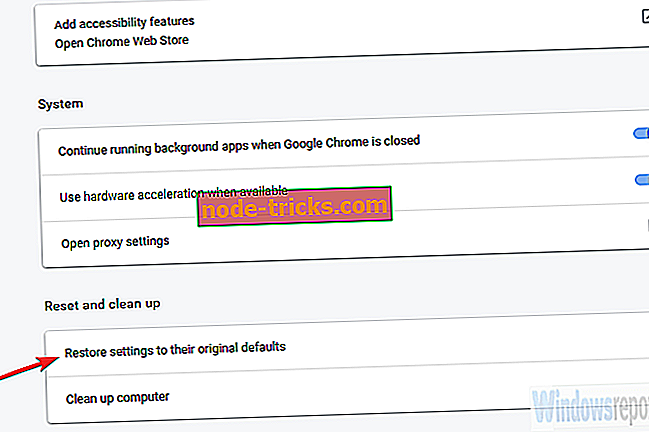
- Spustelėkite Atkurti .
„Firefox“
- Atidarykite „ Mozilla Firefox“.
- Spustelėkite 3 eilutės meniu ir atidarykite Žinynas .
- Atidarykite trikčių diagnostikos informaciją .
- Spustelėkite Atnaujinti „Firefox“ .
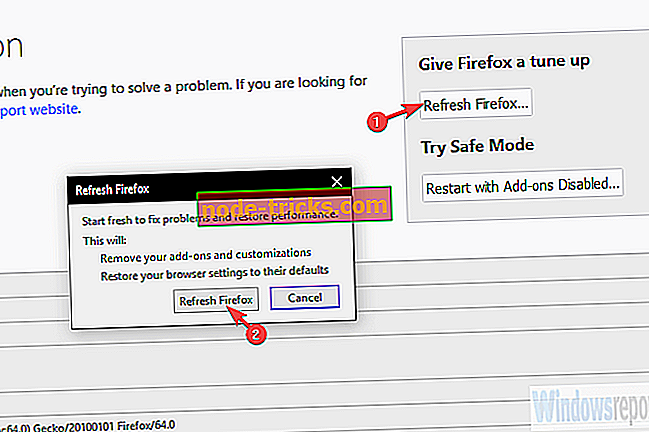
Briauna
- Atidarykite „ Edge“ .
- Spustelėkite 3 taškų meniu ir atidarykite „ Settings“ .
- Pasirinkite Išvalyti naršymo duomenis ir tada pasirinkite, ką išvalyti .
- Spustelėkite Rodyti daugiau ir patikrinkite visus langelius.
- Spustelėkite Išvalyti ir paleiskite „Edge“.
Tai pasakius, galime užbaigti šį straipsnį. Jei vis tiek kyla problemų su „Windows“ aptiktu „ZEUS Virus“, pakartokite visus veiksmus ir apsvarstykite iš naujo įdiegtą naršyklę. Mes tikrai tikimės, kad tai buvo naudinga skaityti. Jei taip yra, nepamirškite mums pateikti komentarų skiltyje.

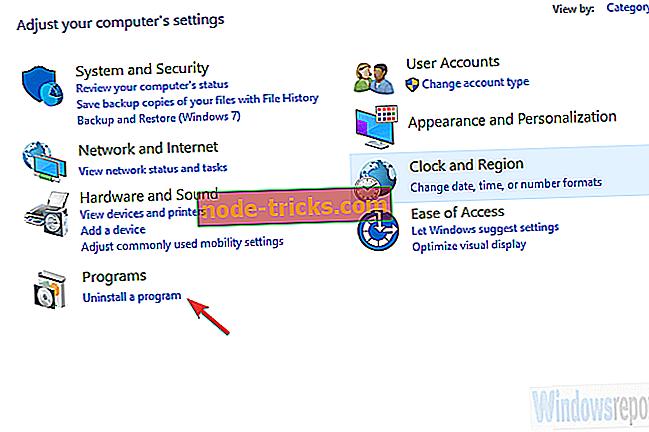
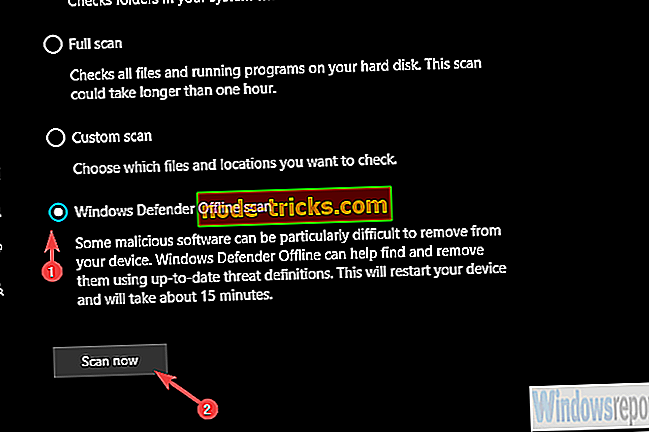
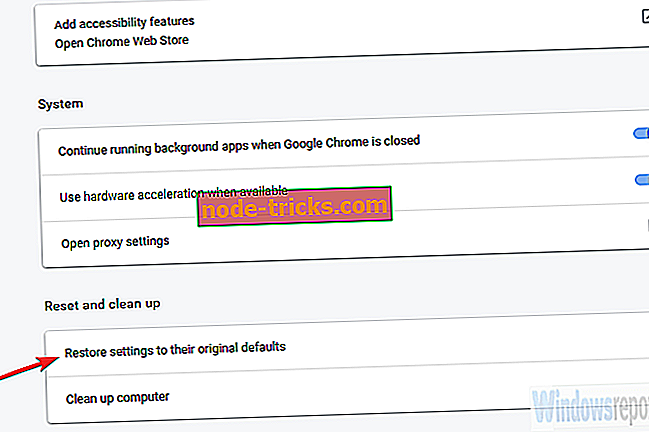
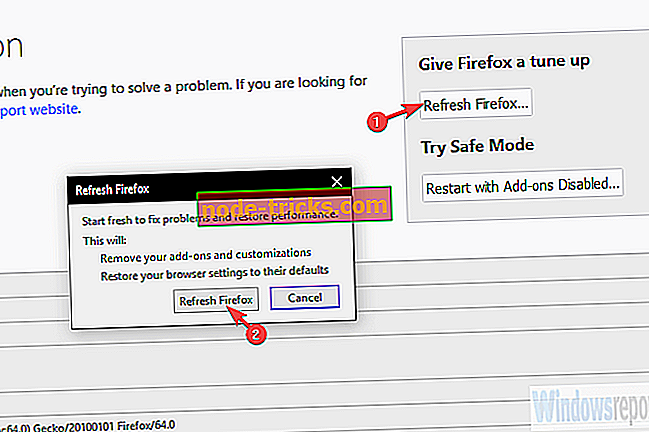
![Kažkas negerai, jūsų įrenginys negalėjo prisijungti prie klaidos [Fix]](https://node-tricks.com/img/fix/909/something-went-wrong.jpg)






